Surface Pro4レビュー!1年使用でも不満は皆無!Adobe Creative Cloud(クリエイティブソフト)とも相性バッチリ!
目次
Surface Pro4レビュー!1年使用でも不満は皆無!
一つ前の記事で、ThinkPad トラックポイント・キーボードを紹介させて頂きました。この勢いでPCのほうも紹介させていただきたいと思います。「Surface Pro4」です。こちらのタブレットPCは迷って1年前に購入しましたが、、、買って正解でした!1年間全く不満なしで使用しています!現在、Adobe Creative Cloudを契約していろんなAdobeソフトを使っていますが、全く問題なく使えています!
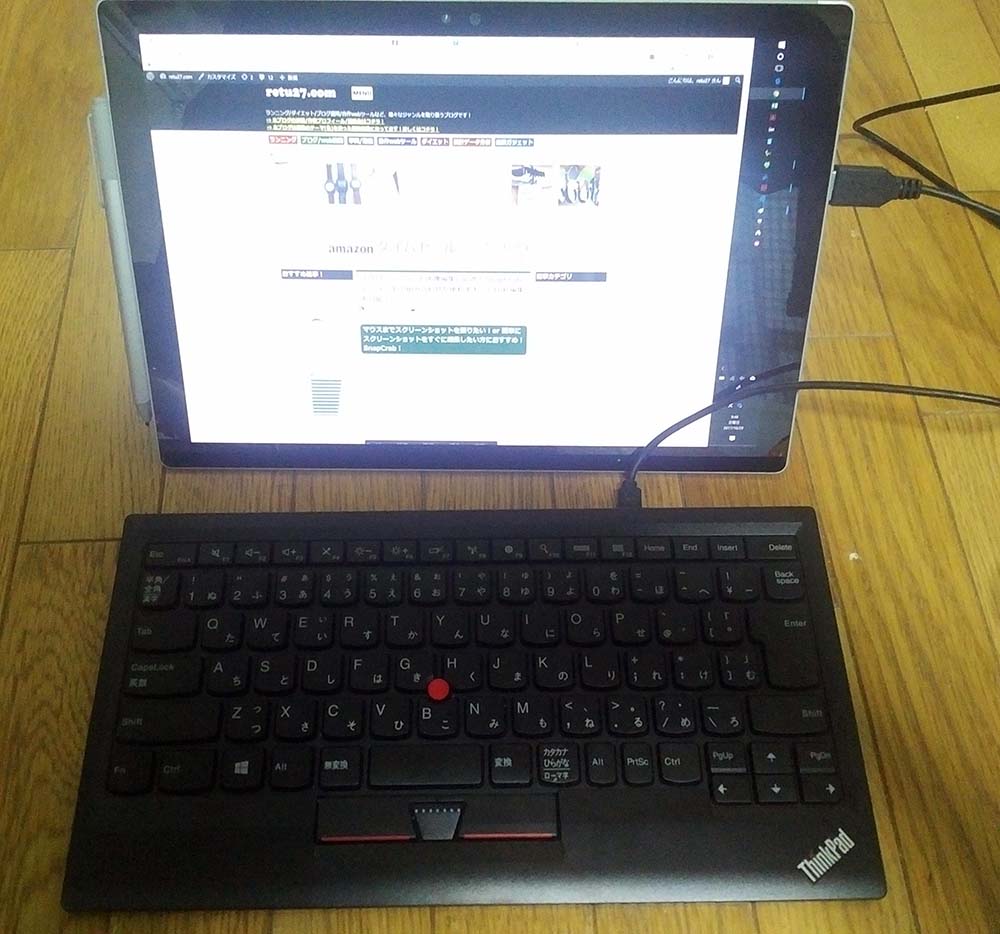
Surface Pro4にした理由…前のPC(ATOM CPU)の処理が重すぎた!やっぱりファンレスは駄目!
1年前まで別のタブレットPCを使用していたのですが、このSurface Pro4に1年前に買い替えました。なぜかというと処理が重かったからです。そのタブレットPCは、NECの「LAVIE Tab W」シリーズのものです。このPCが重さ的には600gと超軽量で、持ちやすさから考えた最強だったんです!そもそも持ち歩き用に購入したからいいんですが、使っているとだんだんと家用のデスクトップとそのタブレットをどちらかに統一したいと思うようになったわけです。
しかし、普通に家で使おうとすると、、、youtubeを見るだけでも大変でした。というのは、ファンレスで排熱がまったくできないから。ですので、暑い部屋だとすぐにCPUの性能がおちてしまうのです!なので、後半は自分のためでなく、PCのためにクーラーをつけているような状態でした!
ということで、やっぱり家でもどこでも使えるそれなりのタブレットPCがいいなあと思ったわけです。それなりの性能とそれなりの重さのPCですね。

Surface Pro4の性能は抜群!ゲームもできる、動画編集もできる!できないのは激重処理だけ?
そう思い、マイクロソフトのSurface Pro4を購入しました。決め手はやっぱり、性能。タブレットPCレベルでない、ノートPCレベルのCPUをつんでいたからです。あとは、オフィスは使いたかったからです。自分はエクセルのマクロをバリバリくんで処理したりするので、エクセルはやっぱり欲しいなあと。Surface Pro4ならOfficeの使用権が自動でついてくるわけです。
そう思って、Surface Pro4を購入しましたが、、、思っていた以上に使いやすいです!本当に性能的にはほぼ問題ないです。3Dゲームでもバリバリできるみたいですし。(自分はあまりやりませんが)。現在自分はAdobe Creative Cloudを契約して、Adobeの重いソフトをたくさん使っていますが、これも問題ないです!本当に性能的には問題ないと思います。
ただし、やっぱりタブレットPCということを考慮してあげる必要があると思います。例えば自分はAdobeのソフトは1回の1ソフトしか起動しないようにしています。それはメモリを大量に使用することを知っているからです。そういった配慮が勝手にできてしまっているから、問題なく使えている面もあると思います。たぶん何も気にしないと、、、、すぐに重くて使えなくなると思います!ですので、、、
- いらないソフトはすぐに停止する
- 無駄に何個も何タブもソフトを起動しない
- 重いソフトは多重で起動しない
こういった事を自然におこなうと、ノーストレスで使えます。逆に重い3DCGソフトと映像ソフトを同時に立ち上げなければならない、、、というのではさすがにSurface Pro4だと厳しいかもしれないですね。ちなみに中古で買うという選択肢あると思いますが、Surface Pro3よりSurface Pro4の購入をおすすめします。ベンチマークなどでていますが、core i5,7の本当の性能を発揮できるようになったのはSurface Pro4からです。Surface Pro3は上記でも記述した排熱で苦しんでおり、本来の性能がでないみたいです。
ということで、このSurface ProはこのSurface Pro4で完成された感がありますね!

ペンタブ付きが嬉しい!超プロ級出ない限り、これで済むと思います!
実は超うれしかったのがペンタブです。自分は当初、ブログを書くのがメインだったのでペンタブはあまり重要視していませんでした。しかし、Adobe Animate CCにはまり、Adobe製品を使いはじめるとやっぱりペンは必需品です。
というより、このペンがあるからこそ、Adobeの製品とめちゃくちゃ相性がよくなっている気がします。すぐにどこにでもPCを持ち出して、外でペンを使って編集さえできる、、、そんなのってMacでもできないことです。ペンタブを持ち出す必要がありますが、そんなに簡単に持ち歩けるものじゃないですからね。
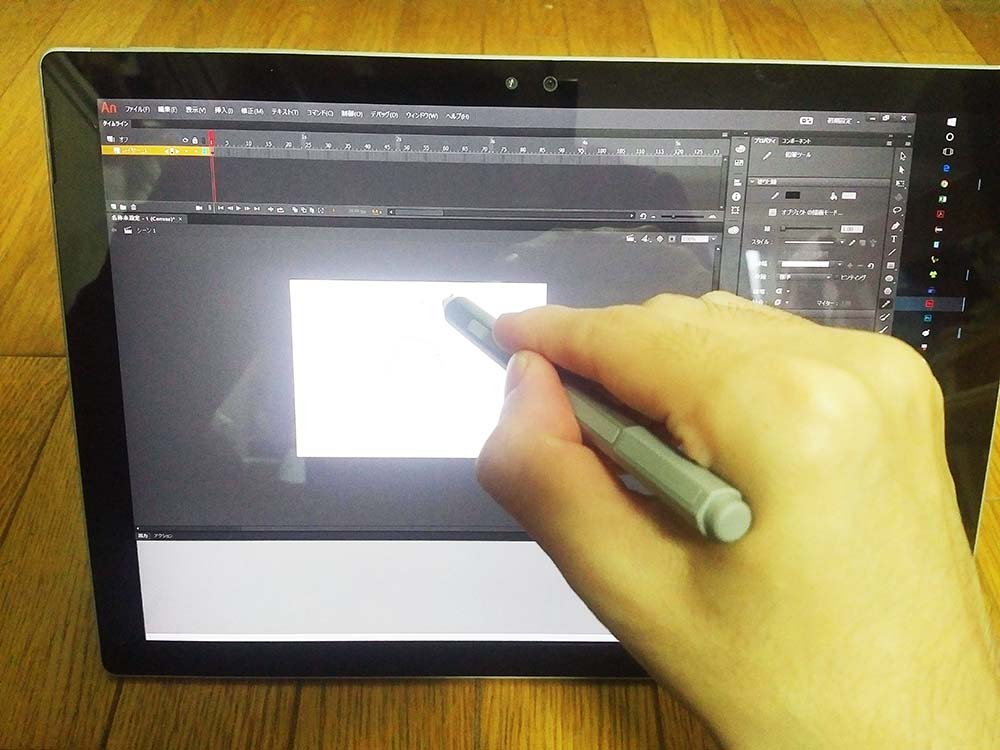
Surface Pro4はそれ一つでペンタブ機能もついていますし、さらにスタンドなどを別で持たなくても下図のように任意の角度で立たせる事ができます!これが地味にというかめちゃくちゃ嬉しいです。別のタブレットを使ってたからわかりますが、スタンドは必ずないと困ります。さすがに、ずっと下むいたままだと、作業的にもしにくいですし、身体にもよくないです。なので、スタンドなしで、しかも任意の角度で作業できるというのは、クリエイティブ的作業では特に嬉しいことなんじゃないかなと思います。ペンタブ機能や、この軽さ(800g以下)をふくめて、まさにAdobe製品をどこでも使うために生まれてきたようなタブレットPCですよね!性能的にも、デバイス的にも!

オプションキーボードなどは何も買わず、、、ThinkPad トラックポイント・キーボードと合わせて使ってます!
前の記事でも書いてますが、自分はSurface Pro4のあのケースカバーキーボードは使っていません。実はSurface Pro2も持っており、その頃は使っていたのですが、、、やはりタッチパッドの性能がわるて使い物になりませんでした。ということで、自分は、Surface Pro4ではキーボードカバーは購入せず、下のようにThinkPad トラックポイント・キーボードとあわせて使っています。このように、キーボードを自分で選べるのが、ノートPCにはないメリットですよね!
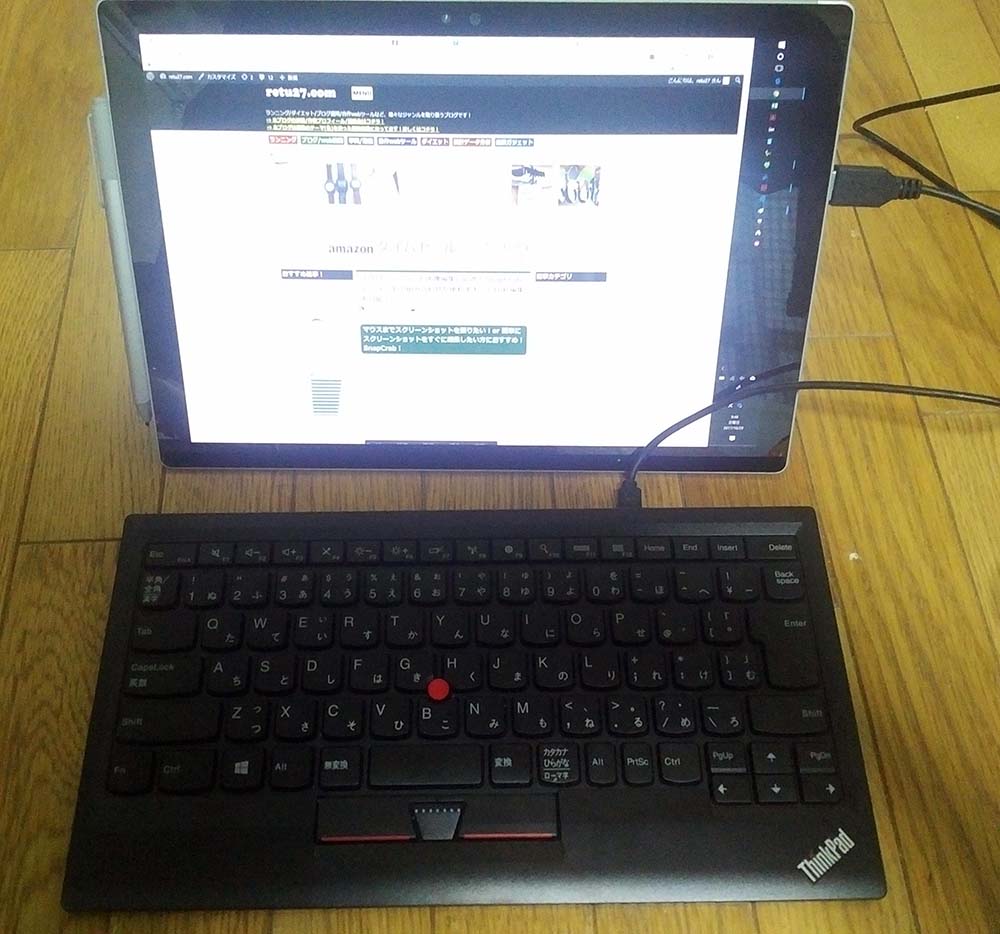
新Surface Proを買う方にアドバイス!重要なのはCPUでなく、メモリ量!8GBはあったほうがいいですよ!
一つ、今後新Surface Proを購入する人へのアドバイスです。上記のように、Surface Pro4は全くストレスなく使えて、しかもペンタブもついている最高のPCでした。自分はこのおかげでデスクトップPCから完全に移行することができました。しかし、、、その理由は「メモリ8GBモデルを選んだから」にあると思います。
今現在でも下図のように新Surface Proの多くが4GBモデルになっています。このようなモデルラインナップではCPUに目がいきがちですが、、、実はそれよりもメモリ量がめちゃくちゃ重要です。はっきりいって、64bitマシンだと4GBのメモリなんてOSを立ち上げた+αでいっぱいになってしまいます。

ですので、Adopbe製品を使うなど本格的なことをしたかったら、迷うことなくメモリ8GBモデルの選択をおすすめします。税抜きで16万円と、4GBモデルより2万円も高くなっていますが、、、それだけの価値があります!

というより今現在だと、新Surface ProよりSurface Pro4を中古かなにかで買うのをおすすめします。やすいですし、実は性能もそこまで変わらないみたいです。そんなに変わった点もないですし、、、、Surface Pro4の新古品などが狙い目だと思いますよ!
⇒「Surface」カテゴリ記事一覧
その他関連カテゴリ














